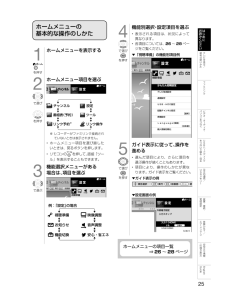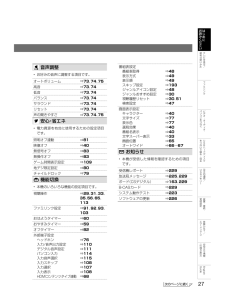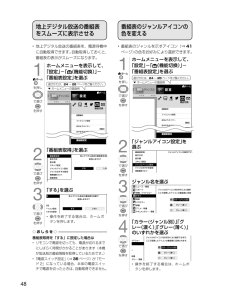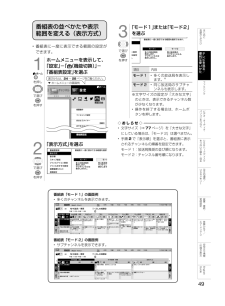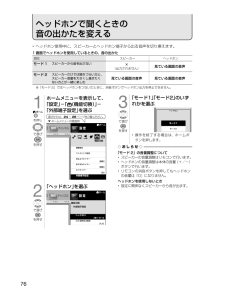Q&A
取扱説明書・マニュアル (文書検索対応分のみ)
"外部端子" 一致するキーワードは見つかりませんでした。
"外部端子"10 - 20 件目を表示
4ホームメニューの基本的な操作のしかた1ホームメニューを表示するで選びおはみめ読• 表示される項目は、状況によって異なります。• 各項目については、26 ∼ 28 ページをご覧ください。じくにださい便テなビ利レ▼「視聴準備」の機能別項目例使をホームを押すチャンネルい見かる設 定た/定 実行 前画面戻るを押す2機能別選択 設定項目を選ぶ・視聴準備ホームメニュー項目を選ぶファ約設 定チャンネルチャンネルリンクテレビ放送設定•で選びミかんたん初期設定かんたん初期設定ホーム通信設定USB - HDD設定設定[しない]パビコオ起動チャンネル設定番組表(予約)ソデ[通常]ツールン・各種設定をオつを押すリンク予約※ーなデLanguage(言語)リンク操作ぐィ[日本語]オ個人情報初期化※ レコーダーがファミリンク接続されていないときは表示されません。• ホームメニュー項目を選び直したいときは、戻るボタンを押します。• リモコンの3で選ぶを押して、直接「ツール」を表示することもできます。機能選択メニューがある場合は、項目を選ぶ約チャンネル5で選びホーム・[日本語]を押すをUガイド表示に従って、操作を進めるなB• 選んだ...
おはみめ読じくにださい便テなビ利レ使をい見か音声調整• お好みの音声に調整する項目です。オートボリューム⇒73、74、75高音⇒73、74低音⇒73、74バランス⇒73、74サラウンド⇒73、74リセット⇒73、74声の聞きやすさ⇒73、74、75安心 省エネ・• 電力資源を有効に使用するための設定項目です。照明オフ連動映像オフ無信号オフ⇒81⇒40⇒83無操作オフ⇒83ゲーム時間表示設定⇒109地デジ限定設定⇒80チャイルドロック⇒79るた番組表設定 番組表取得 表示方式 表示順 スキップ設定 ジャンルアイコン設定 ジャンルおすすめ設定 視聴履歴リセット 検索設定⇒48⇒49⇒49⇒193⇒48⇒30⇒30、51⇒47画面表示設定 キャラクター 文字サイズ 表示色 選局効果 番組名表示 文字スーパー表示 画面位置 オートワイド⇒40⇒77⇒77⇒40⇒40⇒33⇒65⇒66∼67/ファミリンクパビコオソデン・をオつーなデぐィオ・をUなBつSいハでー録ドお知らせるデ・ィ見ス• 本機が受信した情報を確認するための項目です。受信機レポートるクU双B向モ信⇒229S受ー• 本機のいろいろな機能の設定項目です。B-C...
地上デジタル放送の番組表をスムーズに表示させる番組表のジャンルアイコンの色を変える• 地上デジタル放送の番組表を、電源待機中に自動取得できます。自動取得しておくと、番組表の表示がスムーズになります。1ホームメニューを表示して、「設定」「 (機能切換)−−」「番組表設定」を選ぶ選びかたは、24 ∼ 28 ページをご覧ください。を押し• 番組表のジャンルを示すアイコン(⇒ 41ページ)の色をお好みにより選択できます。1ホームメニューを表示して、「設定」「 (機能切換)−−」「番組表設定」を選ぶ選びかたは、24 ∼ 28 ページをご覧ください。を押し▼ ホームメニューの画面例ホーム▼ ホームメニューの画面例チャンネル約設 定ホーム約で選びチャンネルで選び設 定択 で実行 で終了 ××× ×××決定戻る択 で実行 で終了 ××× ×××決定戻る機能切換を押す機能切換を押す視聴操作視聴操作ファミリンク設定ファミリンク設定おはようタイマーおはようタイマーおやすみタイマー[解除]オオタイ番組表設定2「番組表取得」を選ぶ 番組表取得地上デジタル放送の番組表を自動 表示方式 スキ...
3番組表の並べかたや表示範囲を変える(表示方式)• 番組表に一度に表示できる範囲の設定ができます。1「モード1」または「モード2」を選ぶモード1トなビレ使を見るた項目内容モード 1モード 2/• 多くの放送局を表示します。※• 同じ放送局のサブチャンネルも表示します。設 定ファミリンク※文字サイズの設定が「大きな文字」のときは、表示できるチャンネル数が少なくなります。• 操作を終了する場合は、ホームボタンを押します。択 で実行 で終了 ××× ×××決定戻る機能切換を押すテ利かホームで選び便同じ放送局のサブチャンネルも表示します。い▼ ホームメニューの画面例チャンネルモード2多くの放送局を表示します。サブチャンネルは表示しません。め設定約にさい選びかたは、24 ∼ 28 ページをご覧ください。を押しめじく番組表に一度に表示できる範囲を選択できます。ン設定を押すはみ読だで選びホームメニューを表示して、「設定」「 (機能切換)−−」「番組表設定」を選ぶお視聴操作ファミリンク設定パビコオソデン・をオつおはようタイマーおやすみタイマー[解除]外部端子設定オタイィオ・• 手順 2 で「表示順」を...
デジタル音声 ( 光 ) 端子付きのオーディオ機器で聞くデジタル音声(光)端子付きオーディオ機器おはみめとつなぐ⇒178ページさ読じくにだい• 本 機 の デ ジ タ ル 音 声 出 力( 光 ) 端 子 は、MPEG2 AAC フォーマットを出力できます。AAC 対応の音響機器を接続すると、迫力ある音声で楽しめます。1ホームメニューを表示して、「設定」「 (機能切換)−−」「外部端子設定」を選ぶ選びかたは、24 ∼ 28 ページをご覧ください。▼ ホームメニューの画面例ホームチャンネル約設 定択 で実行 で終了 ××× ×××決定戻る機能切換を押すファミリンク設定外部端子設定外部端子設定2「デジタル音声設定」を選ぶ 外部端子設定ヘッドホン[モード1]入力/音声出力設定で選び[入力]デジタル音声設定デジタル音声設定[PCM][PCM]を押す3「PCM」または「AAC」を選ぶデジタル音声設定PCMPCMで選びを押すAAC• 操作を終了する場合は、ホームボタンを押します。「デジタル音声設定」の設定項目項目内容PCMAAC に対応していない機器につなぐときは、「PCM」に設定します。視聴して...
映像を最適な大きさに自動で切り換える• オリジナル映像の種類によって、映像を最適な画面サイズで表示することができます。(オートワイド機能)• デジタル放送視聴時は選択できません。項目内容映像判別• 受信している地上アナログ放送や入力 1 ∼ 4 から入力された映像の上下に黒い幕があるとき、画面サイズを自動的に「シネマ」(⇒ 64 ページ)にします。D 端子識別• 入力 4 の D 映像端子とビデオ機器との接続に使うケーブルの種類により、画面サイズの判定方法を変えます。D端子ケーブルのときは「する」にすると自動的に最適な画面サイズになります。D- コンポーネント変換ケーブルのときは D 端子識別が動作しないので「しない」に設定します。(入力選択が「ビデオ映像」以外のとき)HDMI 識別• 入力 1 ∼ 3 から入力された映像に画面サイズ制御信号が含まれているとき、自動的に最適な画面サイズにします。オートワイド機能を働かせたときの画面表示例上下に黒い帯の入った映像の場合1やを押す放送や入力を切り換える映像判別を設定するとき• 地上アナログ放送を選局するか、入力 1 ∼ 4 に切り換えます。HDMI 識別を設定する...
映画やゲームなどに適した映像・音声にする(AV ポジション)AV ポジションの設定項目項目内容標準• 映像や音声の設定がすべて標準値になります。(工場出荷時の設定です。)映画• コントラストを抑えることにより、暗い映像を見やすくします。ゲーム• テレビゲームなどの映像を、明るさを抑えて目にやさしい映像にします。• すばやい反応を要求されるゲームの場合は、このモードでお使いください。PC ※• PC 用の画面モードです。AV メモリー• 入力ごとにお好みの調整内容を記憶できます。フォト• 静止画を見やすくします。ダイナミック• くっきりと色鮮やかな映像で、スポーツ番組などを迫力あるものにします。ダイナミック(固定)• くっきりと色鮮やかな映像で、スポーツ番組などを迫力あるものにします。「ダイナミック」に比べ、より鮮明な感じの画質になります。• この設定のときは、映像調整や音声調整ができません。※「PC」は入力 1 ∼ 3、入力 5 選択時に表示されます。◇おしらせ◇• AV ポジションの「標準」「映画」「ゲーム」「PC」「フォト」「ダイナミック」は、映像調整(⇒ 70 ページ)を行うと、行った調整が反映されたま...
ヘッドホンで聞くときの音の出かたを変える• ヘッドホン使用中に、スピーカーとヘッドホン端子から出る音声を切り換えます。1 画面でヘッドホンを使用しているときの、音の出かた項目スピーカーモード 1スピーカーから音を出さない×(出力されません)モード 2スピーカーだけでは聞きづらい方と、スピーカー音量を大きくし過ぎたくない方とが一緒に楽しむ見ている画面の音声ヘッドホン見ている画面の音声見ている画面の音声※「モード 2」ではヘッドホンをつないだときに、消音ボタンでヘッドホン出力を停止できません。1ホームメニューを表示して、「設定」「 (機能切換)−−」「外部端子設定」を選ぶ3「モード1」モード2」「のいずれかを選ぶヘッドホン選びかたは、24 ∼ 28 ページをご覧ください。を押し▼ ホームメニューの画面例で選びモード1モード1ホーム約で選びチャンネル設 定× ××× ×××択 で実行 で終了決定戻る機能切換を押す• 操作を終了する場合は、ホームボタンを押します。◇おしらせ◇視聴操作ファミリンク設定おはようタイマー[解除]おやすみタイマー[解除]オフタイマー[切]外部端子設定外部端子設定2モー...
パソコンの音声入力端子を設定する(入力音声選択)「入力音声選択」の設定項目(入力 3 に切り換えた場合)項目1ホームメニューを表示して、「設定」「 (機能切換)−−」「外部端子設定」を選ぶ選びかたは、24 ∼ 28 ページをご覧ください。を押しHDMI+音声入力端子で選び設 定機能切換を押すファミリンク設定さ• HDMI ケーブルを使って入力 3(HDMI)に接続し、HDMI から音声が入力される場合に選びます。い便テなビ利レ使を• HDMI ケ ー ブ ル ま た はDVI/HDMI 変換ケーブルを使って入力 3(HDMI)に接続し、ミニプラグからアナログ音声を入力する場合に選びます。い見かるた/ファミリンク内容アナログ RGBのみ• アナログ RGB ケーブルを使って入力 5(PC)に接続し、音声を使用しない場合に選びます。アナログ RGB+ 音声入力端子択 で実行 で終了 ××× ×××決定戻るにだ項目ホームチャンネルめじく「入力音声選択」の設定項目(入力 5 に切り換えた場合)▼ ホームメニューの画面例約はみ読内容HDMI のみ• 入力 3(HDMI)にパソコンを接続してアナロ...
1を押す2を押す画面サイズ切換メニューを表示する• ホームメニューから「設定」−「(機能切換)」−「視聴操作」を選び、「画面サイズ」を選んで表示することもできます。繰り返し押し、お好みの画面サイズを選ぶ• 480i / 480p 映 像 の 場 合( 地 上アナログ放送、ビデオ放送など)と、1080i 映像の場合(ハイビジョン)と、1080p / 720p 映 像 の 場 合(ハイビジョン)で、選べる画面サイズは変わります。◇おしらせ◇• 字幕表示の「表示方式」(⇒ 57 ページ)を「アウトスクリーン字幕上」または「アウトスクリーン字幕下」にした場合、画面サイズの切り換えはできません。画面サイズを切り換えたい場合は、表示方式」を「表示しない」「または「オンスクリーン」にする必要があります。• 1035i は、本機の画面表示(チャンネルサイン)では「1080i」と表示されます。• ハイビジョン放送など、画面サイズ「フル 1」でご覧になっているときに、上部にわずかな黒帯が表示される場合は、「フル 2」でご覧ください。画面の位置がずれているときは(画面位置)おはみめ読じくにださい• 画面サイズが「Dot by Do...